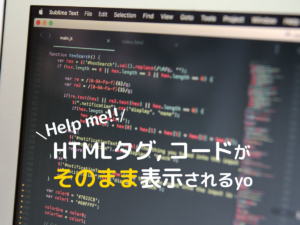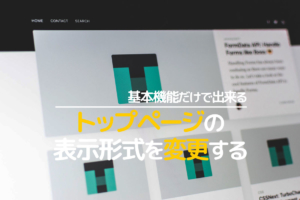どうも、スマコマのコマ太郎です。![]()
今回も WordPress 入門編をお届けします。テーマはトップページの表示設定です。
これも基本のキになる設定なので、覚えておくといいです。
まあ、1回設定すれば終わるので、知らなくてもいいと言えば、それまでですが(笑)
※この記事では、WordPress の基本機能に絞って説明しています。テーマ(テンプレート)によっては、専用機能が備わっていることがあります。
なお、この記事で説明しているのは、WordPress の基本機能を使った方法です。より詳細なカスタマイズがしたいときは、以下のプラグインを使った方法がおすすめです。
トップページは、どうやって設定するの?
トップページは、サイトの顔になる部分です。
WordPress はブログシステムなので、記事の一覧表示も多いですが、専用のページを作って配置することも可能なんですね。
設定箇所は、[設定]-[表示設定] です。
トップページの表示設定
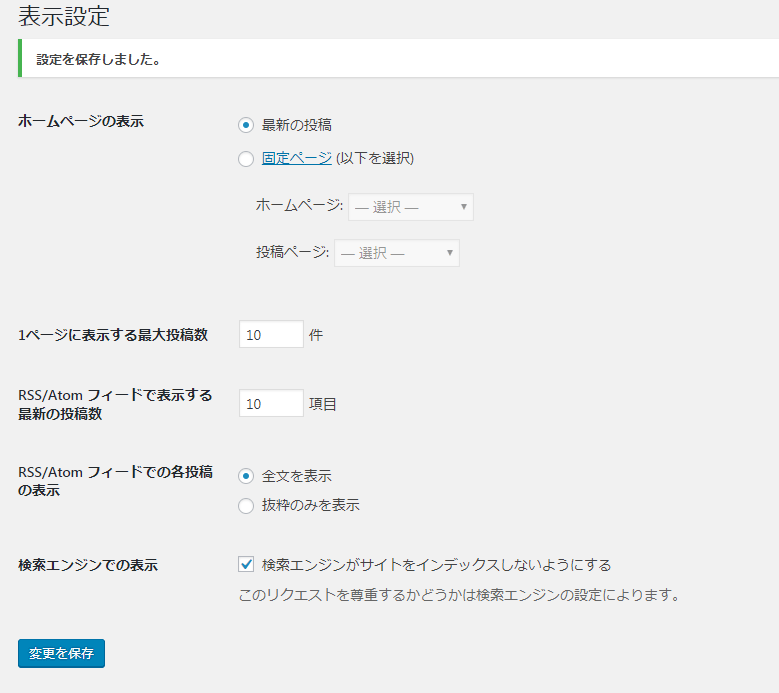
このページの [ホームページの表示] が [最新の投稿] になっているとトップページに記事の一覧が表示されます。一般的なブログのスタイルですね。形式上、これをブログ型と呼ぶことにします。
新着一覧が表示されたトップページ
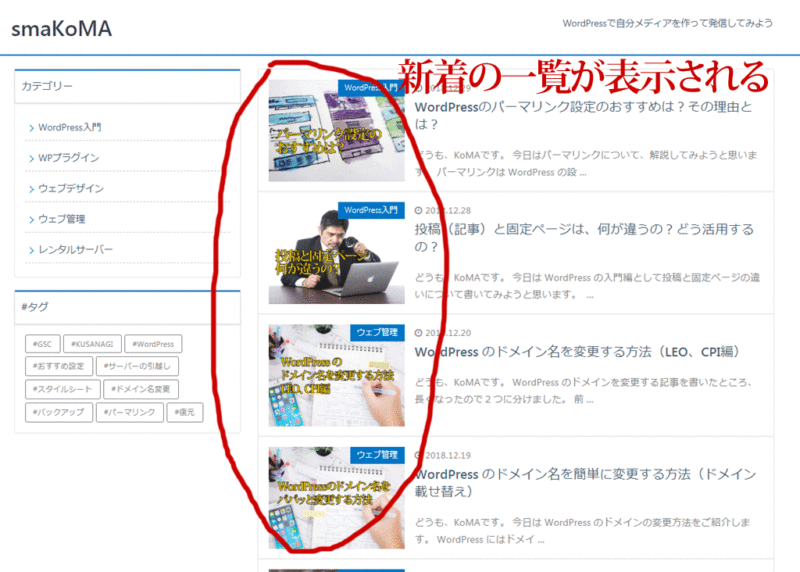
もう1つの選択肢として、[固定ページ] を選ぶこともできます。こちらを選べば、その下の [ホームページ] で選択した固定ページが表示されます。(事前に固定ページを1つ作っておきます。タイトルは任意ですが以下の図では、タイトル「トップページ」で固定ページを作っています)
固定ページを表示する
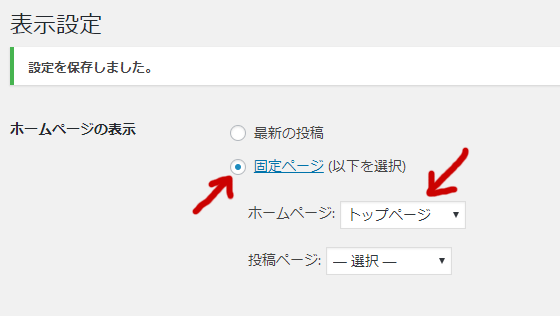
ただの1記事(固定ページ)を表示させるイメージですね。固定ページを表示させているだけなので、固定ページの中身を作り込んでサイト型に変更することも可能です。(ここでいうサイト型とは、ヤフーのトップページのように、さまざまなメニューが配置されている形式を指しています)
作り込むことが難しければ、プラグインもあるので、それを使えばブロックを置くイメージでサイト型にできますよ。
で、もう1つの選択肢として、[投稿ページ] という項目がありますが、これを使うことはほぼないです。(笑)
これは固定ページを選びつつ、その下に 記事の一覧を表示させるという機能なのですが、たいていのテーマ(テンプレート)ではオプションで設定できるようになっており、使うことがありません。
ちょっと設定が特殊で、最初、意味が分からなかったのでメモ代わりに残しておきます。
投稿ページの設定方法
[投稿ページ] に指定できるのは、固定ページです。固定ページで新しい記事を1つ作ります。
タイトルは「記事の一覧」くらいでいいです。そして本文は空でいいのです。
あとは、[投稿ページ] でいま作った「記事の一覧」を選択するだけ。すると固定ページの下に記事の一覧が表示される仕組みです。
投稿ページを選択する
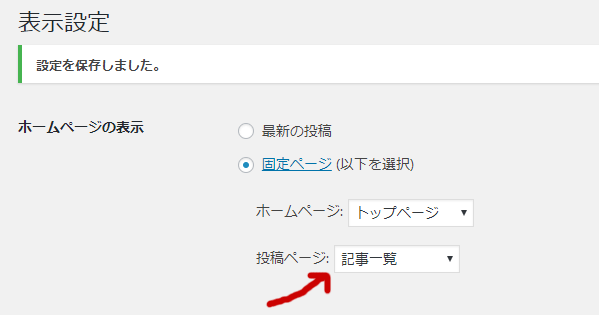
一覧表示させるために、わざわざ固定ページを1つ作らないといけない上、中身は空でいいというのが分かりにくさになっているのでしょう。
「最新の投稿」を表示する、しないというオプションで良かったと思うのですが、システムの都合上できなかったのでしょうね。
残りの設定の解説も
ついでに残りの設定についても解説しておきます。
[1ページに表示する最大投稿数]
記事の一覧を表示するときの最大数を設定しています。通常は10件ですね。
これはトップページだけでなく、カテゴリーページ、アーカイブページ、タグページなど一覧表示される部分に適用されます。
[RSS/Atom フィードで表示する最新の投稿数]
これは、言葉の通りです。(笑)
RSSは、RSSリーダーで受信するためのデータのことで、RSSリーダーを使うことでサイトを訪れることなく、更新された記事をメールのように読むことができます。
昔はライブドアリーダーが流行りましたが、今は Feedly が有名ですね。
この設定も規定値の 10項目でOKです。
[RSS/Atom フィードでの各投稿の表示]
RSSリーダーで受信するデータに記事の全文を含めるか、抜粋にするかという設定です。
全文にするとRSSリーダー内で完結してしまいます。運営者としては悲しいので、ぼくは [抜粋のみを表示] を選んでいます。
こちらを選べば、RSSリーダーを使っている人が記事の抜粋を見て、その先を知りたいと思ったときサイトを訪れてくれることになります。
[検索エンジンでの表示]
これは、検索エンジンに登録させないようにするための設定で、通常は使いません。テストサイトで使うくらいです。